スマートフォンアプリケーション
マニュアル
Chapter.1 事前準備
本書で示すスマートフォンアプリケーション画面イメージはAndroid端末のものです。ご使用している機種・OSによって、実際の表示と異なる場合があります。
AIボイスメール スマートフォンアプリケーション(以降、スマホアプリ)を使用するための事前準備について説明します。
- アプリケーションインストール
- 初期設定
1.1 アプリケーションインストール
ご使用の端末にあわせて、以下からスマホアプリをインストールしてください。
- Google Play ストア
- App Store
スマホアプリは、「AIボイスメール」で検索ください。
1.2 初期設定
スマホアプリをご利用開始する前に、初期設定を実施します。初期設定はWEBクライアントから実施することを推奨(※)します。初期設定手順については、「PC WEクライアント利用者ユーザーマニュアル」 をご参照ください。
※スマホアプリからも初期設定を行うことはできますが(本書Chapter.3)、一部、WEBクライアントのみで設定可能な項目があるためです。
Chapter.2 ご利用方法
ここでは、AIボイスメールスマホアプリの基本的な利用方法について説明します。第1章に記載した、事前準備が完了していることを前提とします。
- ログイン・ログアウト
- ボイスメールの再生や、録音メッセージ管理
2.1 ログイン・ログアウト
ログイン
ご使用のスマートフォンのホームページから、AIボイスメールを起動します。
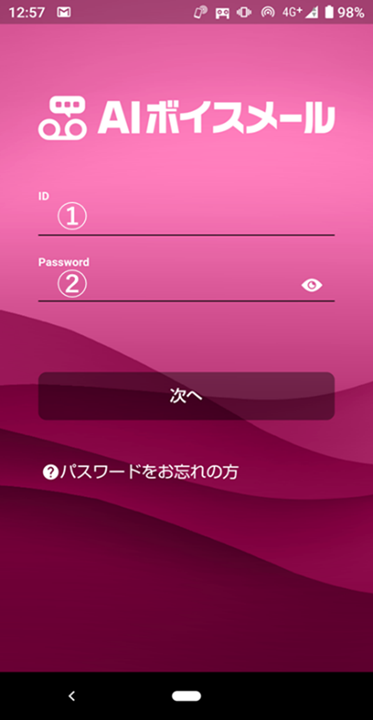
① ID:ユーザーIDを入力します。
② password:パスワードを入力します。
入力が完了したら、「次へ」をタップします。
多要素認証が無効の場合
ユーザーIDとパスワードが一致している場合、スマートフォンアプリケーションの、ボイスメール一覧画面に遷移します。
多要素認証が有効の場合のみ
ユーザーIDとパスワードが一致している場合、下記の確認コード入力画面に遷移します。この時、予め設定した確認コード送信先に、6桁の確認コードが通知されます。
SMS通知
本文: AI voice mail
Your verification code is : [6桁数字]
Email通知
タイトル: AIボイスメール
本文: 確認コード : [6桁数字]
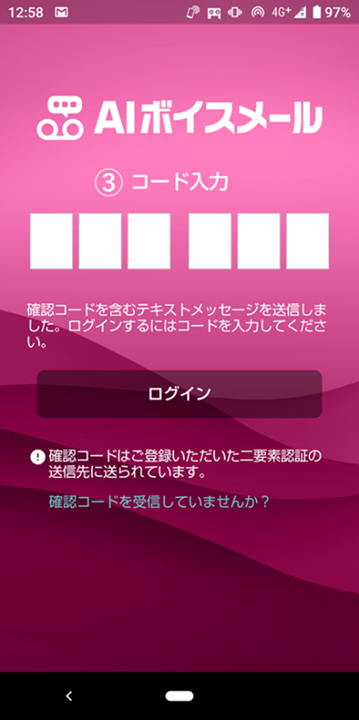
③通知された確認コードを入力します。
入力が完了したら、「ログイン」をタップします。
確認コードが一致している場合、ログインに成功し、ユーザーのロールに対応した画面へ遷移します。
多要素認証の利用有無については管理者にご確認ください。
確認コードには有効期限があります。有効期限が切れてしまった場合は、ログイン画面からやり直してください。
ログアウト
ログアウトについては、Chapter.3 ユーザ情報 を参照ください。
2.2 ボイスメール機能
ボイスメール一覧画面
ログインに成功すると、ボイスメール一覧画面が表示されます。
ボイスメール一覧画面では、以下が実施できます。
ボイスメール一覧画面
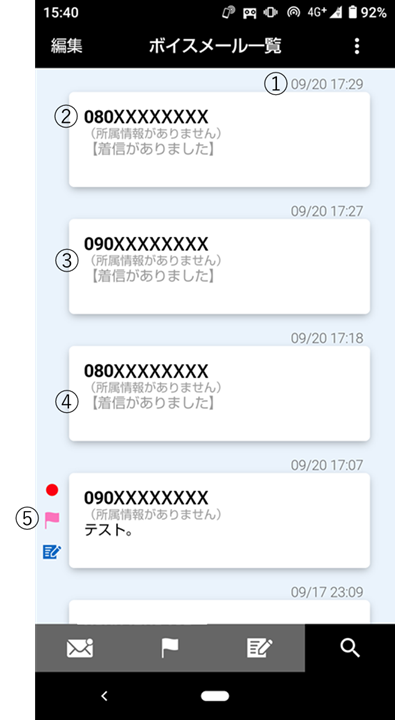
①着信日時
②発信者電話番号
非通知発信の場合は”anonymous”と表示されます。
③所属情報
電話帳と連携すると所属が表示されます。
④録音メッセージテキスト
録音がない場合や、テキスト化が無効の場合は、【着信がありました】と表示されます。
⑤メッセージフラグ
上から順に、未読 ・ ユーザーフラグ有 ・ メモ有 を意味します。
●任意のメッセージを左にフリックすると、フラグ・ゴミ箱アイコンが表示されます。
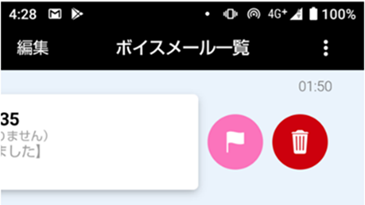
フラグ
旗印をタップするとフラグを付与できます。このフラグは、検索条件に使用することができます。
ゴミ箱
タップすると、以降、該当メッセージを一覧から非表示にします。
●任意のメッセージを右にフリックすると、メールアイコンが表示されます。
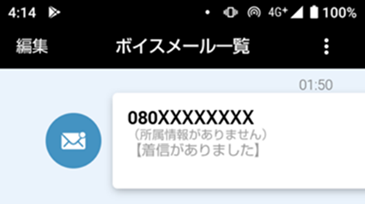
メールアイコン
タップすると、既読・未読を任意に設定できます。未読状態は、ボイスメール一覧で、●がマークされます。
●画面下部からメッセージの簡易検索ができます。

検索条件
左から順に、検索条件の、未読 ・ ユーザーフラグ有 ・ メモ有 を表します。これらをタップすると、条件に適合するメッセージのみが一覧に表示されます。条件は同時に複数設定でき、その場合、全ての条件にマッチしたメッセージのみ表示されます。
●画面下部の虫眼鏡アイコンから、メッセージの詳細検索も可能です。
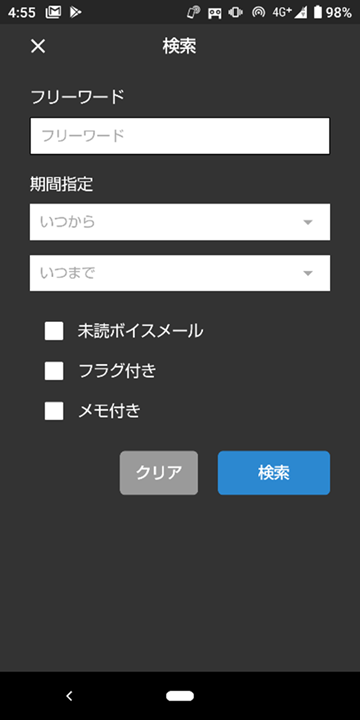
検索条件
- フリーワード検索
- 期間指定(着信日時)
- 未読
- フラグ
- メモ
条件は同時に複数設定でき、その場合、全ての条件にマッチしたメッセージのみ表示されます。
●画面左上の「編集」から、メッセージの一括削除および未読・既読設定が可能です。
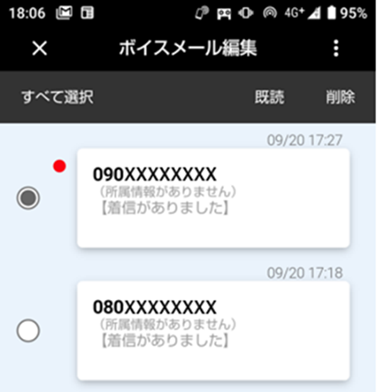
メッセージ再生画面
ボイスメール一覧から、任意のメッセージをタップすると、メッセージ再生画面が表示されます。
メッセージ再生画面では、以下が実施できます。
- メッセージ再生
- メモ記入
- 折り返し電話発信
- SMS送信
- ユーザーフラグ付与
- メッセージ削除(非表示にする)
メッセージ再生画面
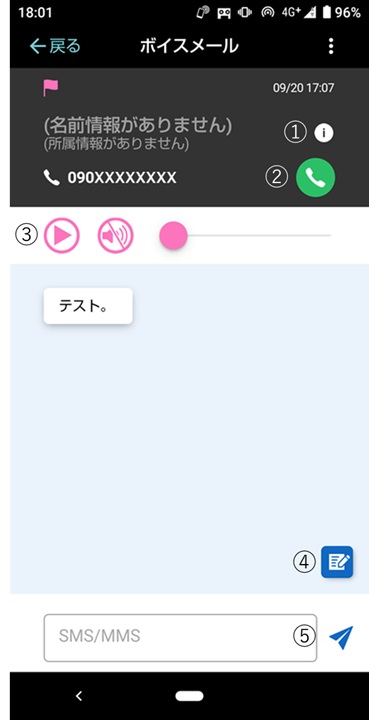
①電話帳
ご利用の端末の電話帳を開きます(端末情報の連携を許可している場合)。
②折り返し発信
ご利用の端末のダイヤラを選択し、折り返し電話ができます。
③メッセージ再生ボタン
④メモ機能
⑤SMS送信
発信者宛てのSMS送信画面を開きます。
●メッセージ再生画面を左にフリックすると、フラグ・ゴミ箱アイコンが表示されます。
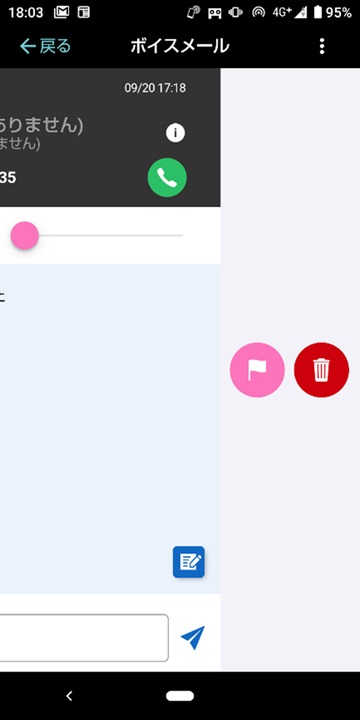
フラグ
旗印をタップするとフラグを付与できます。このフラグは、検索条件に使用できます。
ゴミ箱
タップすると、以降、該当メッセージを一覧から非表示にします。
Chapter.3 ボイスメール設定
ここでは、AIボイスメールスマートフォンアプリケーションの各種設定について、画面項目の順に説明します。ボイスメール一覧の右上 ![]() をタップすると、設定画面が表示されます。
をタップすると、設定画面が表示されます。
ボイスメールBOX設定画面(1)
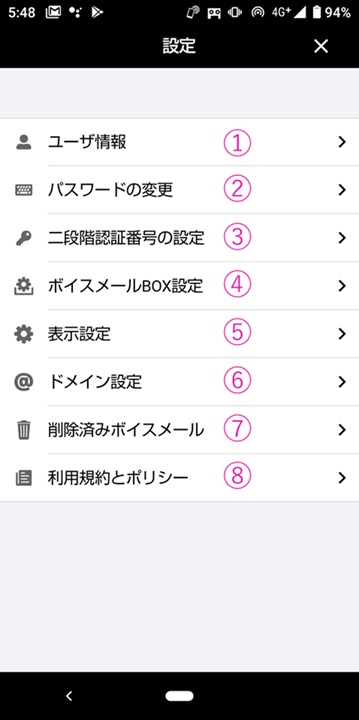
①ユーザ情報
※スマホアプリからのログアウトはここから実施します。
②パスワード変更
③二段階認証番号の設定
④ボイスメールBOX設定
⑤表示設定
⑥ドメイン設定
サービス提供者から指定がない限り、本設定は触らないでください。変更すると、AIボイスメールがご利用いただけません。
⑦削除済みボイスメール
⑧利用規約とポリシー
①ユーザー情報
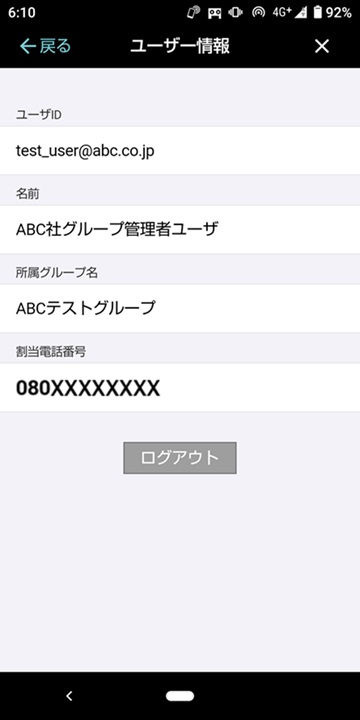
ユーザの基本情報を表示します。
また、ログアウト でスマホアプリからログアトします。
②パスワード変更
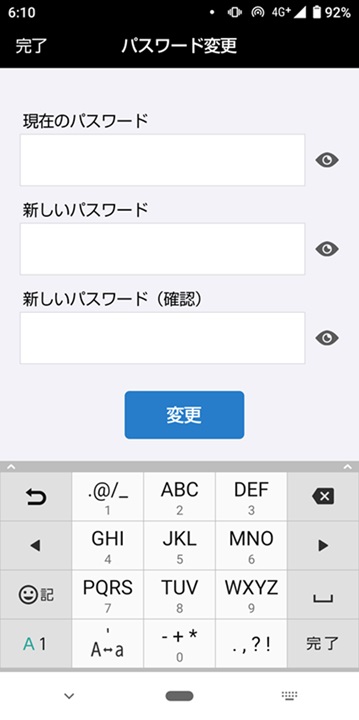
パスワードの変更が可能です。
パスワードは64文字以内の半角英数記号が使用できます。
③二段階認証番号の設定
本設定は、管理者の設定で多要素認証を有効にしている場合のみ必要となります。多要素認証の利用有無については管理者にご確認ください。
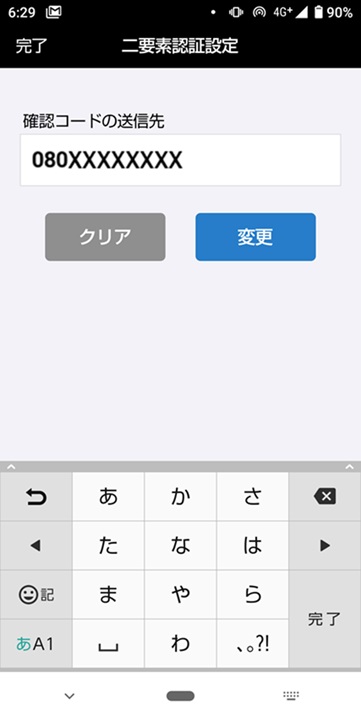
二段階認証用確認コードの送信先SMS受信番号(電話番号)の確認、設定が可能です。
④ボイスメールBOX設定
ボイスメールBOX設定で、AIボイスメールの各種設定が可能です。
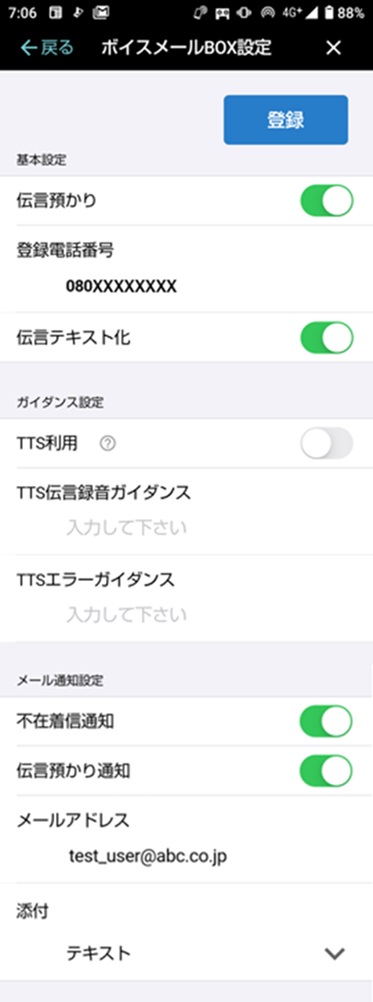
基本設定
- 伝言預かり:AIボイスメール機能(伝言受付、テキスト変換、通知)を利用する/しない
- 登録電話番号:伝言を受け付ける電話の番号を登録します。
- 伝言テキスト化:伝言テキスト化を利用する/しない
ガイダンス設定
- TTS利用(Text To Speech):TTSを利用したカスタムガイダンスを使う場合はONにする。
- TTS伝言録音ガイダンス/TTSエラーガイダンス:それぞれ、ガイダンス内容を入力します。
メール通知設定
- 不在着信通知:不在着信通知する/しない
- 伝言預かり通知:伝言預かり通知する/しない
- メールアドレス:通知送付先のメールアドレス
- 添付:通知メールに添付するファイルを選択
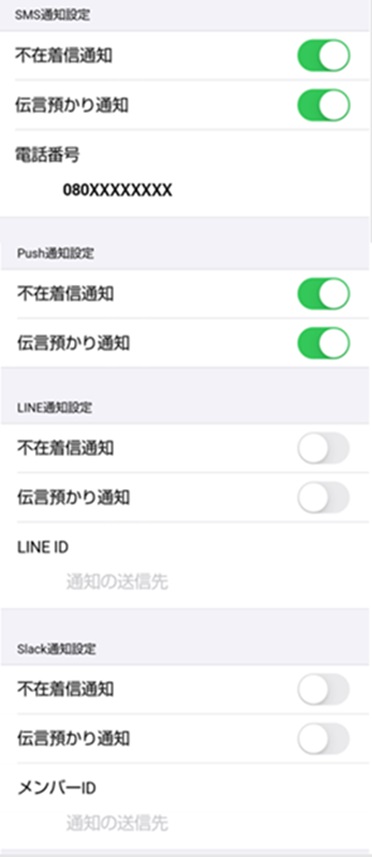
SMS通知設定
- 不在着信通知:不在着信通知する/しない
- 伝言預かり通知:伝言預かり通知する/しない
- 電話番号:SMS送信先電話番号を登録します。
Push通知設定
- 不在着信通知:不在着信通知する/しない
- 伝言預かり通知:伝言預かり通知する/しない
LINE通知設定(LINE WORKS) ※一般向けLINEは現在、連携不可
- 不在着信通知:不在着信通知する/しない
- 伝言預かり通知:伝言預かり通知する/しない
- LINE WORKS ID:通知先となるLINE WORKS IDを登録します。
Slack通知設定
- 不在着信通知:不在着信通知する/しない
- 伝言預かり通知:伝言預かり通知する/しない
- メンバーID:通知先となるSlackメンバーIDを登録します。
Teams連携の個人設定は、現在、WEBクライアントからのみ実施可能です。
⑤表示設定
ボイスメール一覧、およびメッセージ再生画面で表示する項目を設定できます。
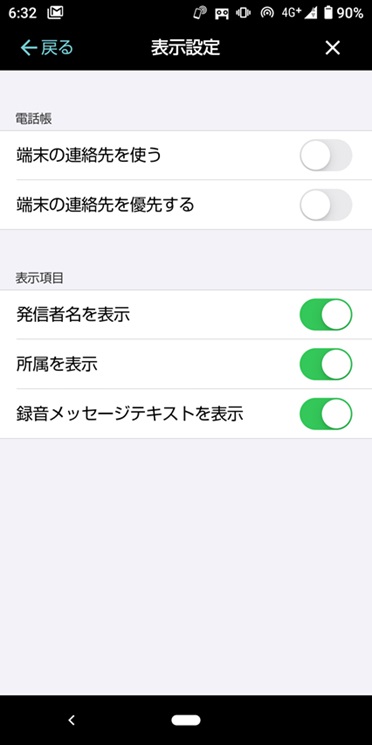
電話帳
- 端末の連絡先を使う:ご使用の携帯端末の電話帳とAIボイスメールを連携します。アプリが電話帳にアクセスすることを許可する必要があります。(デフォルト:OFF)
- 端末の連絡先を優先する:ご使用の携帯端末の電話帳の情報を優先します。(デフォルト:OFF)
表示項目
- 発信者名を表示:発信者の電話番号が電話帳に登録されている場合、名前で表示します。(デフォルト:ON)
- 所属を表示:発信者の所属が電話帳に登録されている場合、表示します。(デフォルト:ON)
- 録音メッセージテキストを表示:録音メッセージテキストを表示します。(デフォルト:ON)
⑥ドメイン設定
サービス提供者から指定がない限り、本設定は触らないでください。変更すると、AIボイスメールがご利用いただけなくなります。
⑦削除済みボイスメール
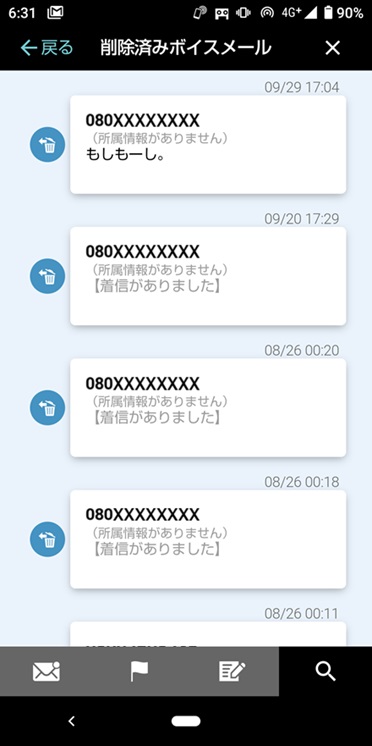
ゴミ箱アイコンをタップすると、削除した(非表示にした)録音メッセージを一覧に再表示できます。
⑧利用規約とポリシー
利用規約およびプライバシーポリシーの外部ページ(WEBページ)へのリンクです。
以上